
| Home/Divers | Wine | Bing | Calcul Distribué | Fun | Liens |
En grimpant sur les épaules de géants !
D'abord, voici la carte en question. Si vous recevez un message d'erreur serveur zoomez et patientez un peu. Le serveur est probablement juste un peu débordé.
Je savais déjà qu'uMap permettait d'ajouter des épingles sur le fond de carte OpenStreetMap. Mais je ne savais pas me servir d'uMap et je n'avais pas non plus envie de réentrer les boîtes à livres que j'avais déjà ajoutées dans OpenStreetMap. Heureusement j'ai trouvé le tutoriel [uMap] Faire une carte dynamique" par Noémie Lehuby. Certaines choses ont dû changer depuis et je vais donc tenter de re-expliquer la recette en clarifiant quelques points.
D'abord il faut obtenir la liste des boîtes à livres d'OpenStreetMap. Pour cela on utilise Overpass-Turbo.

L'exemple par défaut fait presque ce qu'on veut : il suffit de remplacer drinking_water par public_bookcase. Cependant, avant d'éxecuter la requête zoomez sur une ville sinon le serveur aura trop de résultats à traiter et vous recevrez une erreur. En cliquant sur Éxecuter on obtient :
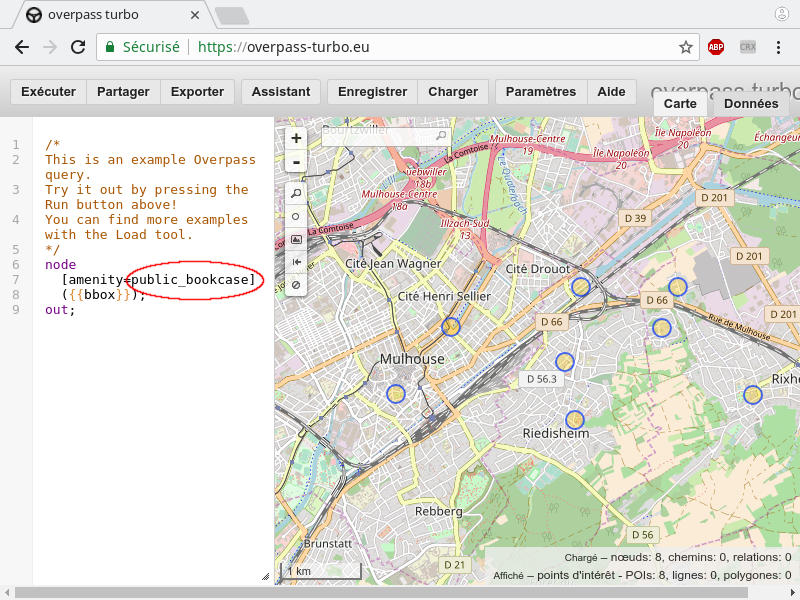
À présent il faut construire une URL qui retournera la liste des boîtes à livres. Pour cela cliquez sur Exporter, Requête, compact et copiez l'URL qui s'affiche.

On obtient :
https://overpass-api.de/api/interpreter?data=node%5B%22amenity%22%3D%22public%5Fbookcase%22%5D%2847%2E695436505379%2C7%2E3925971984863%2C47%2E749481361968%2C7%2E4827194213867%29%3Bout%3B%0A
C'est complètement illisible ce qui est dommage car il faudrait la modifier un peu. Qu'à cela ne tienne. On va utiliser un outil web pour décoder cette adresse. Collez l'URL sur le site URLDecode et cliquez sur Decode.

On obtient un résultat déjà plus lisible :
https://overpass-api.de/api/interpreter?data=node["amenity"="public_bookcase"](47.695436505379,7.3925971984863,47.749481361968,7.4827194213867);out;
On constate que l'URL ne retourne que les résultats de la zone qui était visible sur le site d'Overpass-Turbo. Or on voudrait qu'uMap puisse afficher les boîtes à livres du monde entier. Pour cela il suffit de remplacer les coordonnées par {south},{west},{north},{east} ce qu'uMap se chargera de remplacer par les valeurs appropriés. On obtient alors l'URL suivante que l'on utilisera telle quelle plus tard :
https://overpass-api.de/api/interpreter?data=node["amenity"="public_bookcase"]({south},{west},{north},{east});out;
Direction uMap à présent !
On va créer une nouvelle carte. Pour cela il n'y a même pas besoin de créer de compte, même si ça peut être pratique par la suite.

Ensuite cliquez sur l'empilement de disques à droite puis sur le crayon pour éditer le calque par défaut.

Remplacez le nom du calque par Boîte à livre : comme la plupart des boîtes à livres n'ont pas de nom c'est ce qui s'affichera par défaut lorsque l'utilisateur cliquera sur les épingles. Ensuite cliquez sur Données distantes pour configurer où uMap doit récupérer les données à afficher.

Là on va copier l'URL Overpass qu'on a obtenu précédemment, positionner le format sur osm, dire à uMap de récupérer les données à chaque fois que la vue change, et que la licence des données est ODbl puisqu'elles proviennent d'OpenStreetMap.

Voilà ! Il n'y a plus qu'à cliquer sur Enregistrer et à copier le lien d'édition de votre carte dès qu'il s'affiche. Si vous n'avez pas de compte uMap il vous sera indispensable pour modifier votre carte plus tard (pour changer la forme des épingles par exemple). Attention, dès le message affichant le lien d'édition fermé vous ne pourrez plus le récupérer.
Par contre si vous avez un compte uMap vous pourrez toujours retrouver votre carte et la modifier à partir de votre compte. Cela vous permettra également de configurer qui d'autre peut la modifier ce qui facilitera la collaboration avec les autres membres de votre famille, association, etc.

Pour partager cette carte avec d'autres utilisateurs récupérez son adresse dans le champ d'adresse de votre navigateur. Par exemple :
https://umap.openstreetmap.fr/fr/map/carte-sans-nom_237192#12/47.3474/0.7426
Pour tester votre carte cliquez sur Désactiver l'édition et patientez pendant qu'uMap cherche les boîtes à livres sur la zone affichée. Voici le résultat :

Bon, les épingles par défaut sont un peu moches. Donc si vous vous sentez une aâme d'artiste, cliquez sur le crayon en haut à droite pour repasser en mode édition, puis sur l'empilement de disques, et allez sur Propriétés de la forme. Là vous trouverez les options pour changer la forme des épingles, les couleurs, etc.
Voilà. À présent il ne vous reste plus qu'à créer votre propre carte pour partager vos centres d'intérêts.
Pour aller plus loin :
| Home/Divers | Wine | Bing | Calcul Distribué | Fun | Liens |
| fgouget@free.fr | Cette page est hébergée gratuitement par Free.fr |